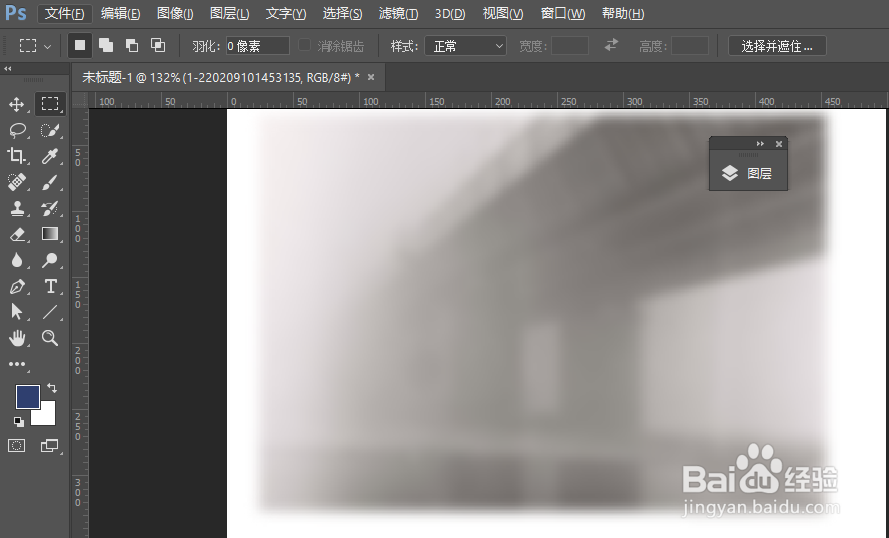1、在PS2018画板中,选中图片图层后,将滤镜栏打开
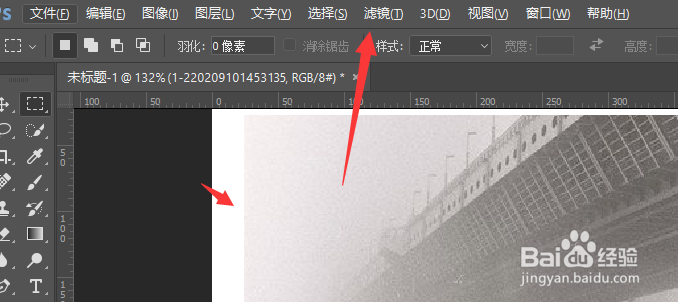
2、在滤镜下方属性中,找到其中的模糊选项
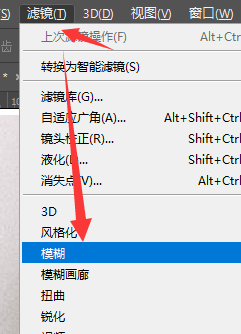
3、然后选择其中的高斯模糊
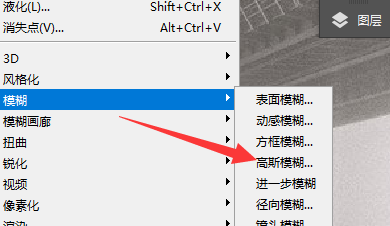
4、进入到高斯模糊面板栏中后,先打开预览选项,然后修改下方的半径大小
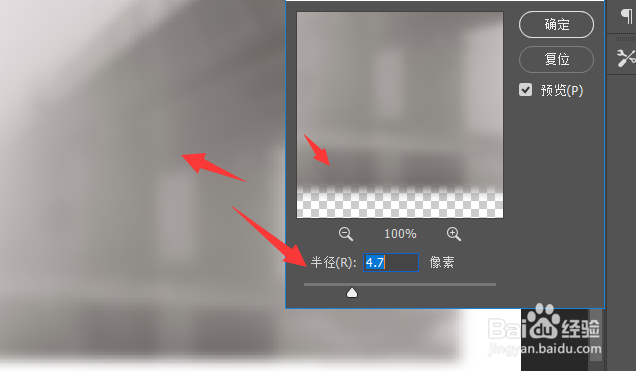
5、调整到合适大小值,最后确定保存,得到如图的图片模糊效果。
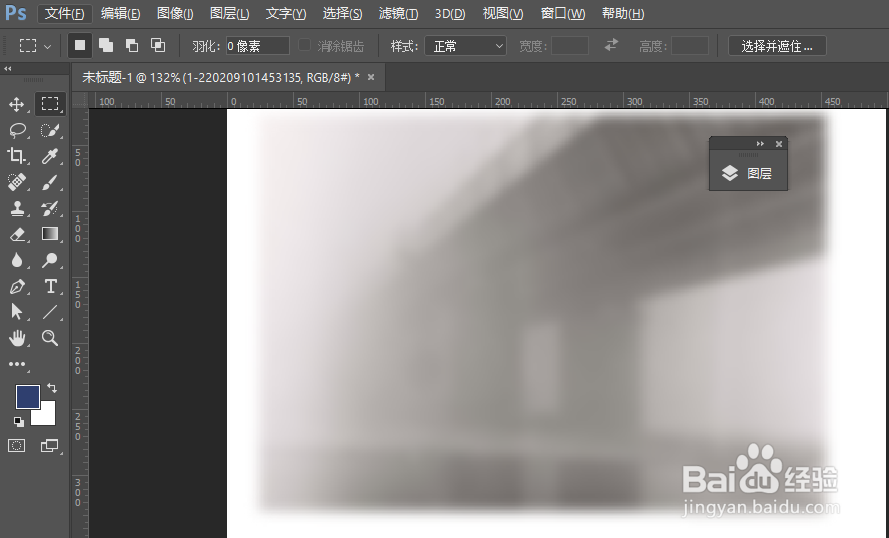
时间:2024-11-04 06:30:37
1、在PS2018画板中,选中图片图层后,将滤镜栏打开
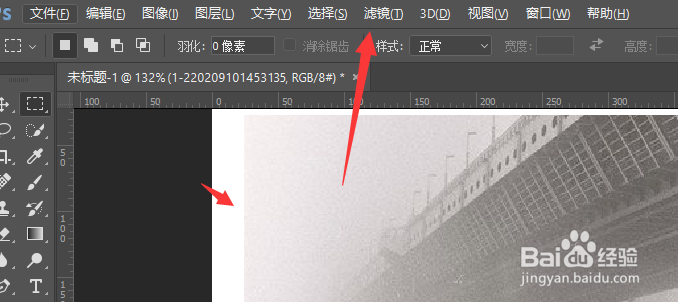
2、在滤镜下方属性中,找到其中的模糊选项
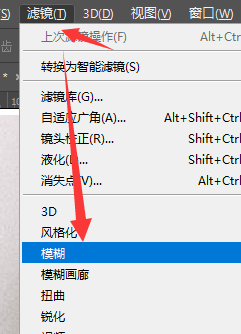
3、然后选择其中的高斯模糊
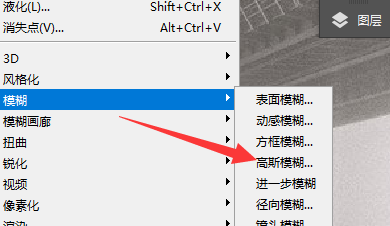
4、进入到高斯模糊面板栏中后,先打开预览选项,然后修改下方的半径大小
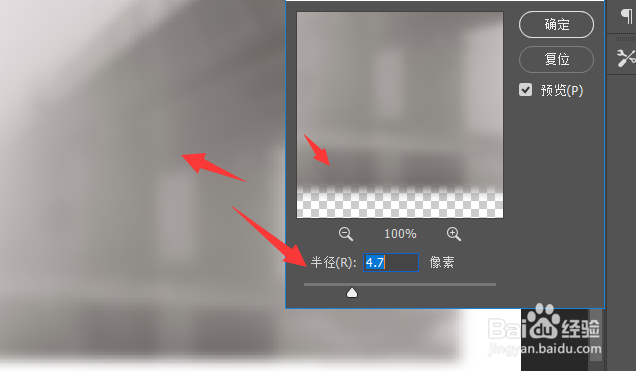
5、调整到合适大小值,最后确定保存,得到如图的图片模糊效果。